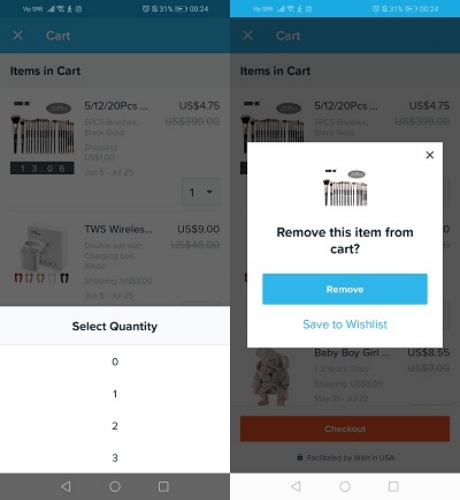Ang Wish app ay naging isang napakasikat na online shopping destination. May milyun-milyong bagay na bibilhin, mula sa mga headphone at smartwatch hanggang sa mga damit ng sanggol at mga kagamitan sa paggawa.
Ang iyong Kamakailang Natingnang kasaysayan ay naglalaman ng lahat ng mga produktong na-check out mo sa loob ng Wish app. Sa turn, ang iyong pahina sa pagba-browse ay karaniwang nagpapakita ng mga produkto batay sa data na ito. Ngunit ano ang magagawa kung gusto mong baguhin ito? Maaari mo bang alisin ang mga item mula sa Kamakailang Tiningnan na kasaysayan? Alamin Natin.
Maaari Mo bang Tanggalin ang Kamakailang Napanood na Kasaysayan sa Wish?
Nais naming masabi namin na ikaw ay nasa kapalaran, ngunit sa kasamaang-palad, hindi iyon ang kaso. Hindi ka pinapayagan ng Wish app na i-clear ang iyong kamakailang tiningnang kasaysayan. Hindi mo rin matatanggal ang iyong mga kamakailang paghahanap. Maraming app ang may simpleng button na maaari mong i-click o i-tap para alisin ang iyong kasaysayan ng paghahanap at tingnan. Ngunit mas gusto ni Wish na panatilihin ito upang mapahusay ang iyong karanasan sa pagba-browse sa pamamagitan ng pag-aalok ng mga katulad na item.
Mayroong isang hindi kinaugalian na paraan upang makayanan ito, dahil 15 produkto lang ang maaaring lumabas sa mga listahang ito. Kung maghahanap ka lang, o magbubukas, ng 15 iba pang produkto, madali mong mako-customize ang iyong pahina sa pagba-browse. Ang unang 15 na produkto ay papalitan ng mga bago, at ang mga karagdagang suhestyon ay ibabatay sa mga bagong item na ito.
Ayon sa opisyal na website, ang Wish ay walang opsyon na itago ang mga hindi gustong produkto mula sa iyong feed, alinman. Gayunpaman, maaari mong iulat ang anumang mga item na itinuturing mong nakakasakit sa anumang paraan.
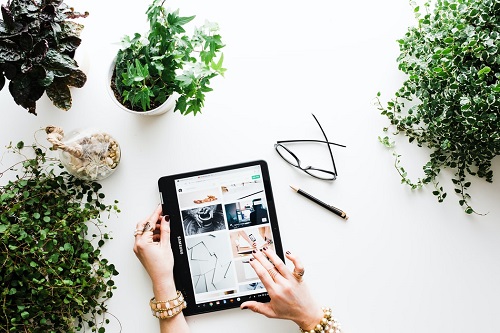
Maaari Mo bang Magtanggal ng Mga Item sa Iyong Cart?
Ano ang mangyayari kung hindi mo sinasadyang ilagay ang isa sa mga natingnang item sa iyong cart? Madali mong maalis ang mga ito. Maaari mo ring kanselahin ang isang order na ginawa nang hindi sinasadya, ngunit sa ilalim lamang ng mga partikular na pangyayari. Narito kung ano ang gagawin sa mga kasong ito.
Paano Mag-alis ng Produkto sa Iyong Cart
Kung magbago ang isip mo tungkol sa isang item, o hindi sinasadyang ilagay ito sa iyong cart, narito kung paano ito alisin. Kung gumagamit ka ng mobile device, gawin ang sumusunod:
- Buksan ang iyong cart at piliin ang gustong item.
- Piliin ang button na Dami.
- Mula sa pop-up window, piliin ang 0.
- Kakailanganin mong kumpirmahin na gusto mong tanggalin ang napiling item mula sa iyong cart - i-tap ang Alisin ang item.
- Piliin ang Magpatuloy sa Pamimili kung gusto mong maghanap ng higit pang mga produkto.
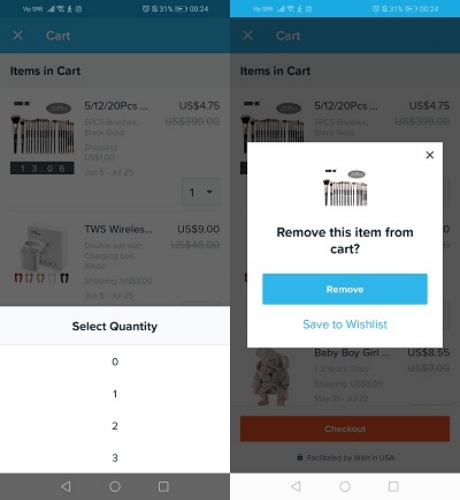
Kung namimili ka mula sa iyong desktop computer, sundin ang mga tagubiling ito:
- Mag-click sa iyong cart upang buksan ito at hanapin ang Mga Item sa seksyon ng Cart.
- Piliin ang Alisin, at may lalabas na pop-up window.
- Sa window na ito, piliin ang Oo upang kumpirmahin.
- Mag-click sa Magpatuloy sa Pamimili upang mamili para sa higit pang mga produkto.
Paano Kanselahin ang Iyong Order
Magkaroon ng kamalayan na hindi mo maaaring kanselahin ang anumang order. Kung naipadala na ang iyong package, huli na para magkansela. Sisingilin ka para sa mga produkto.
Gayunpaman, kung wala pang walong oras pagkatapos mong ilagay ang order, maaari mo itong kanselahin. Ang kailangan mong gawin ay buksan ang iyong History ng Order at piliin ang Customer Support. Makakatanggap ka ng tulong mula sa isang Wish assistant. Kapag nakansela mo ang iyong order sa ganitong paraan, hindi mo matatanggap ang mga item, at hindi ka sisingilin.
Paano Mag-delete ng Mga Item sa Iyong Wishlist
Ang isa pang bagay na maaari mong tanggalin ay isang produkto na inilagay mo sa iyong listahan ng nais. Narito kung paano ito gawin mula sa isang mobile device:
- Kapag binuksan mo ang Wish app sa iyong telepono, pumunta sa pangunahing menu at piliin ang Tingnan ang Profile.
- Piliin ang gustong listahan ng nais at maghanap ng icon na lapis o ang opsyong I-edit, depende sa iyong device.
- Piliin ang mga produkto na gusto mong alisin at i-tap ang Delete/Remove.
- Kung hihilingin sa iyong kumpirmahin, i-tap ang Oo.
Mula sa iyong desktop computer, gawin ang sumusunod:
- Buksan ang iyong Wish account at mag-navigate sa pangalan ng iyong profile.
- Mula sa menu na lalabas, piliin ang Wishlist.
- Piliin ang listahang gusto mong i-edit.
- Piliin ang opsyong I-edit at piliin ang mga gustong item mula sa listahan.
- Mag-click sa Alisin at pagkatapos ay Oo upang kumpirmahin ang iyong pinili.
- Mag-click sa Tapos na upang makumpleto ang aksyon.
Mag-ingat sa Gusto Mo
Hindi nag-aalok ang Wish ng paraan para tanggalin ang iyong kasaysayan ng paghahanap at pagtingin.
Maaaring medyo naghihinala ka tungkol sa iyong privacy, ngunit maaaring maging kapaki-pakinabang ang data na ito dahil ipapakita lang sa iyo ang mga item ng interes. Sa kabilang banda, malamang na hindi ka magiging sabik na ibahagi ang iyong profile kung ayaw mong makita ng ibang tao kung anong mga produkto ang iyong tiningnan.
Tiyaking mag-log out ka kung nag-order ka lang ng regalo sa kaarawan para sa iyong partner!
May nakikita ka bang hindi mo gusto sa iyong pahina sa pagba-browse? Nagkaroon ka na ba ng mga isyu sa tab na Kamakailang Natingnang Kasaysayan? Ibahagi ang iyong mga karanasan sa seksyon ng mga komento sa ibaba.